Een groot deel van de charme van Hyperlapse is de eenvoud waarmee je een time-lapse-video kunt maken met een paar tikjes van je vinger. Als u meer controle over uw uitvoer wilt, heeft de app een verborgen Labs-functie waarmee u een aantal instellingen kunt aanpassen, waaronder de resolutie, framesnelheid en verschillende geluidsniveaus.
Een Duitse YouTube-video laat zien hoe je de instellingen van Hyperlapse kunt openen. Hiertoe start u de app en voert u vier snelle tikken op het scherm uit met vier vingers. Het kan een paar pogingen kosten voordat je het onder de knie hebt. Ik heb gemerkt dat je vingers niet te dicht bij elkaar moeten staan en dat de kranen snel en niet te opzettelijk moeten zijn.
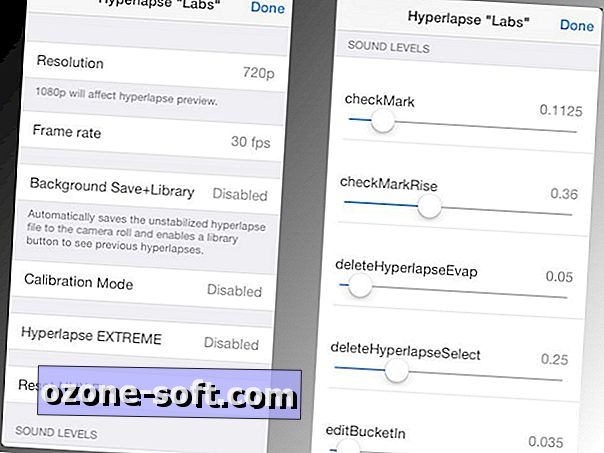
Als u eenmaal binnen de Hyperlapse Labs bent, kunt u de resolutie, framesnelheid en een aantal geluidsniveaus aanpassen en een optie inschakelen om niet-gestabiliseerde video's op te slaan in uw filmrol, de kalibratiemodus in te schakelen en iets aan te zetten met de naam Hyperlapse Extreme.
Laten we beginnen met de meest opwindend klinkende optie: Hyperlapse Extreme . Het voegt twee extra afspeelsnelheid-instellingen toe: 24x en 40x, wat handig kan zijn voor hele lange video's.
Met de resolutie-instelling kun je van de standaard 720p naar 1080p veranderen, terwijl je met de framesnelheidinstellingen van 30 fps naar 24 fps kunt gaan.
Met de instelling Achtergrond Opslaan + Bibliotheek worden niet-gestabiliseerde video's opgeslagen in een Raw Hyperlapse-album in uw filmrol. Met betrekking tot de kalibratiemodus lijkt het erop dat u het belichtingsniveau kunt aanpassen zonder de testvideo op uw telefoon op te slaan.
Onder deze instellingen bevinden zich een aantal schuifregelaars om een aantal geluidsniveaus in te stellen, maar wees gewaarschuwd: ze zijn in groot aantal - met schijnbaar doelbewust vage beschrijvingen - dus pas ze op uw eigen risico aan.
Als je een stap wilt maken en een goede introductie wilt ontvangen van Instagram's time-lapse video-app, leer dan hoe je aan de slag gaat met Hyperlapse.
(Via Lifehacker)

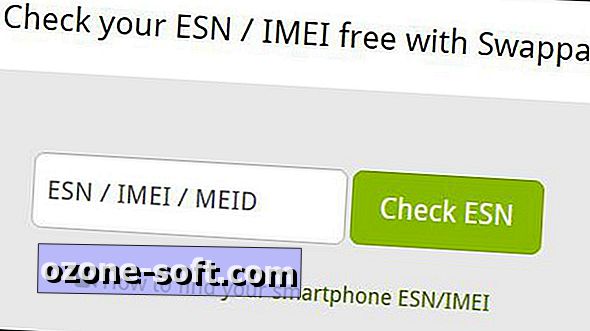











Laat Een Reactie Achter